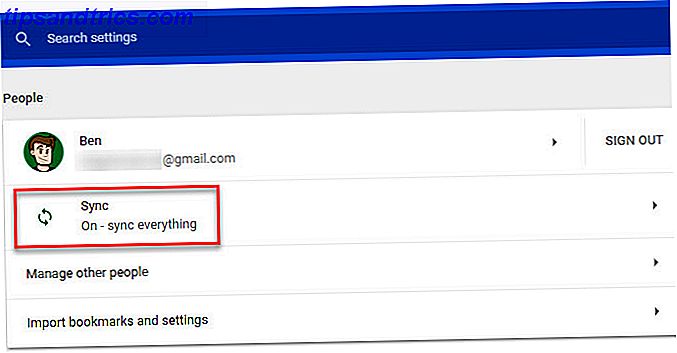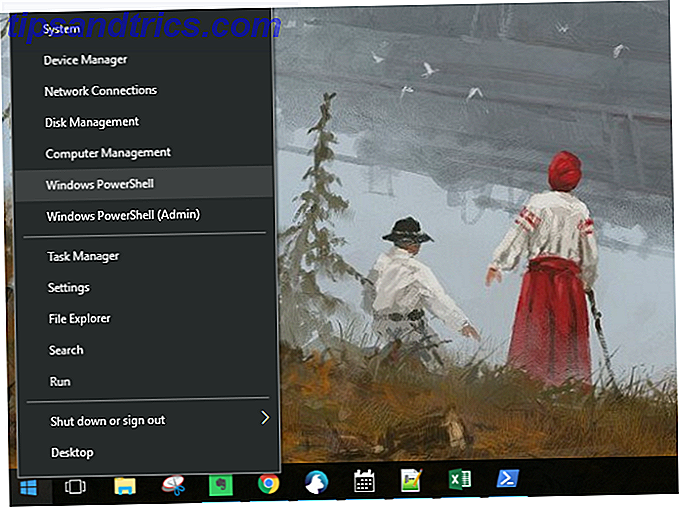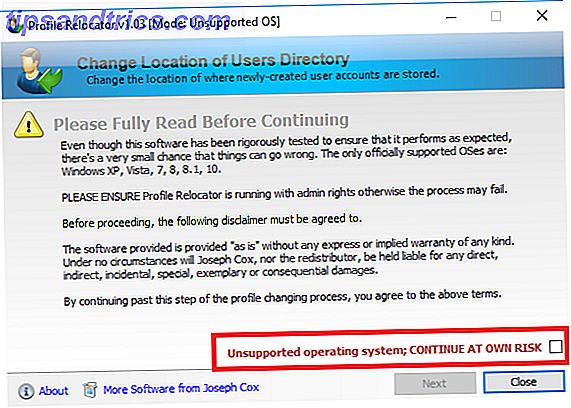Não muito tempo atrás, oferecer às pessoas uma maneira fácil de fazer backup de dados em máquinas remotas era novidade. Agora, nós esperamos isso. O Dropbox e outras empresas simplificaram a tarefa. Apple, Google e Microsoft fornecem suas próprias maneiras de fazer backup de seus dados.
No Linux, a situação é um pouco diferente. Distribuições não fornecem seus próprios serviços de nuvem para gerenciar seus dados (embora o Ubuntu tenha Ubuntu One Ubuntu Doomed; tente estas 5 alternativas amigáveis para o Linux O Ubuntu One está condenado; tente estas 5 alternativas amigáveis ao Linux Ubuntu One, a nuvem armazenamento e serviço de música feito especificamente para usuários do Ubuntu, está sendo desligado. Aqui estão as melhores alternativas. Leia mais). Algumas opções mainstream não oferecem um cliente Linux decente.
Mas você não está sem sorte. Muitos serviços populares funcionam no Linux. E há maneiras de implementar sua própria solução e controlar seus dados.
Serviços Proprietários
A maioria dos serviços de armazenamento em nuvem comercial depende de código-fonte fechado. Isso nos deixa dependentes do provedor para liberar um pacote ou API que funcione no Linux. Mesmo assim, estes tendem a ser os serviços mais fáceis de configurar e usar sem muito trabalho pesado. Aqui estão algumas opções que vale a pena considerar.
1. Dropbox

O Dropbox funciona no Linux como outras plataformas. O serviço cria uma pasta no diretório inicial que sincroniza tudo o que você coloca nela. Um ícone aparece na sua área de notificação que mostra quando os dados estão sendo sincronizados.
O Dropbox suporta apenas o gerenciador de arquivos padrão do GNOME, o Files. Mas existem maneiras de fazer o serviço funcionar em outros ambientes de desktop.
2. Google Drive
Você não pode instalar um cliente oficial do Google Drive no Linux. Mas se você estiver usando uma área de trabalho baseada no GNOME, poderá navegar pelos arquivos do Drive como se estivessem armazenados localmente. Isso é graças à integração que foi incluída diretamente no aplicativo Arquivos. Ao adicionar sua conta do Google ( Configurações> Contas on-line ), você também pode acessar e-mails, eventos da agenda e fotos.
Há também uma ferramenta de linha de comando feita pelo funcionário do Google, Burcu Dogan. Isso permite fazer upload ou download de arquivos para o Drive, mas você não recebe sincronização em segundo plano.
Uma ferramenta mais fácil pode ser Insync, mas você tem que pagar para ir por esse caminho.
3. SpiderOak

SpiderOak pode ser a melhor opção para pessoas preocupadas em manter a privacidade. Ao contrário da maioria dos competidores, o SpiderOak promete que não pode acessar nenhum dos seus dados.
A empresa alega usar uma abordagem de conhecimento zero quando os dados são criptografados e descriptografados no seu dispositivo. A chave é supostamente desconhecida para os funcionários da SpiderOak. Isso impede que as pessoas que mantêm os servidores acessem os dados armazenados. Edward Snowden recomendou o uso do SpiderOak sobre o Dropbox.
A SpiderOak desenvolve algumas tecnologias de código aberto, como a Crypton, mas o cliente de desktop é proprietário. Se você está bem com isso, SpiderOak permite fazer backup de qualquer pasta no seu computador.
4. Mega

Mega é uma opção para quando você precisa de um monte de espaço de armazenamento para não muito dinheiro. A conta gratuita lhe renderá 50 GB. Quanto você gastaria normalmente por 1TB em serviços concorrentes, você terá cerca de 4TB aqui.
5. Sincronização BitTorrent

O BitTorrent Sync tecnicamente não é um provedor de armazenamento em nuvem. Você não faz o upload de seus arquivos para os servidores de outra pessoa. Em vez disso, você sincroniza arquivos entre seus próprios dispositivos. A tranquilidade vem de ter seus arquivos armazenados em vários lugares Crie seu próprio Cloud Storage com Raspberry Pi e BitTorrent Sync Crie seu próprio Cloud Storage com Raspberry Pi e BitTorrent Sync Não acredite no hype: a nuvem está longe de ser segura. Mas não tenha medo - agora você pode implementar sua própria plataforma de armazenamento em nuvem privada, ilimitada e segura. Leia mais, para que você não perca tudo se um computador falhar.
Os serviços funcionam nas principais plataformas. O cliente Linux é baseado na web, portanto, depois de extrair o arquivo de instalação, você executa o servidor e abre um navegador para criar um usuário e iniciar a cópia de dados.
Preço: Grátis | US $ 39, 99 / ano para recursos extras
6. Vapor
Quando se trata de jogos salvos, você pode não saber ou se importar em particular com os arquivos individuais salvos. O que importa é que você não perca as horas que investiu em um jogo.
Com novos títulos que suportam a economia de nuvem do Steam, você pode alternar do Windows para o Linux e continuar de onde parou Como instalar o Steam e iniciar o jogo no Linux Como instalar o Steam e iniciar jogos no Linux Instalar o Steam em computadores Linux é simples e O resultado é geralmente a mesma experiência de jogo perfeita que você tinha no Windows. Consulte Mais informação . Com títulos que não oferecem suporte, especificamente jogos mais antigos, talvez você precise procurar os mesmos arquivos desejados e transferi-los pode não funcionar. Embora em alguns casos, você pode montar um sistema de sincronização para salvar seus jogos 5 maneiras para os jogadores salvarem o progresso do jogo na nuvem 5 maneiras para os jogadores salvarem o progresso do jogo na nuvem O que aconteceria se seu console ou PC morresse? Você teria que reiniciar todos os jogos que está jogando do zero? Consulte Mais informação .
Opções de código aberto
Muitos usuários de Linux têm objeções práticas e éticas ao uso de serviços proprietários. Felizmente, existem algumas alternativas de código aberto para escolher nestes dias.
7. Seafile

O Seafile oferece opções. Planos de pagamento mensais permitem que você armazene até 2 TB de dados em datacenters remotos nos EUA ou na Alemanha. Como alternativa, você pode armazenar arquivos em um servidor privado Crie seu próprio armazenamento em nuvem segura com Seafile Crie seu próprio armazenamento em nuvem segura com Seafile Com o Seafile, você pode executar seu próprio servidor privado para compartilhar documentos com grupos de colegas ou amigos. Consulte Mais informação .
Além de compartilhar arquivos, você pode enviar mensagens a outros usuários, gerenciar permissões e estabelecer grupos.
8. SparkleShare
O cliente SparkleShare provavelmente está disponível nos repositórios da sua distribuição. Isto irá criar uma pasta no seu diretório inicial que sincroniza o que você colocar, assim como o Dropbox Sparkleshare - Uma ótima alternativa de código aberto para o Dropbox [Linux & Mac] Sparkleshare - Uma ótima alternativa ao Dropbox [Linux & Mac] Alguns problemas que se levantaram sobre o Dropbox nos últimos meses é que algumas pessoas se sentem desconfortáveis em usá-lo e estão buscando refúgio por meio de uma alternativa. Existem ... Leia Mais. O serviço é mais adequado para documentos do que grandes arquivos de áudio ou vídeo. Você pode hospedar seu próprio servidor ou confiar em um serviço como o GitHub.

9. OwnCloud
Como o SparkleShare, o OwnCloud permite armazenar arquivos em sua própria configuração ou confiar em um provedor remoto. A simplicidade de uma experiência que você tem depende de qual caminho você vai ownCloud: Uma alternativa de hospedagem cruzada e independente para o Dropbox e o Google Calendar ownCloud: Uma alternativa de hospedagem cruzada e independente para o Dropbox e o Google Calendar Os alertas da NSA e do PRISM demonstrou que os governos podem e irão acessar os vários serviços populares de nuvem on-line. Isso significa que agora é um dos melhores momentos para considerar a criação de sua própria solução de nuvem .... Leia mais.
De qualquer forma, o OwnCloud não para com o compartilhamento de arquivos. Você pode usar o serviço para gerenciar um calendário e seu catálogo de endereços. O cliente permite visualizar fotos, vídeos, PDFs e outros documentos.
10. Syncthing
Syncthing é uma alternativa de código aberto ao BitTorrent Sync. Isso significa que seus dados não passam pelos servidores de ninguém. Mas sem o nível de suporte que o BitTorrent Sync tem, você pode não ter uma experiência confiável. Configurar os dois serviços é semelhante, então você pode querer experimentar o Syncthing primeiro se preferir ter um sistema aberto.

Nem todos os serviços são reproduzidos
E se você já tiver seus arquivos armazenados em algum lugar e estiver fazendo a transição para o Linux? Em alguns casos, você não está em um bom passeio.
Apple iCloud não oferece um cliente Linux, então você só pode acessar seus arquivos através de um navegador web Como acessar e gerenciar arquivos do iCloud Drive de qualquer dispositivo Como acessar e gerenciar arquivos do iCloud Drive de qualquer dispositivo iCloud Drive é uma ferramenta útil, mas acessar seus arquivos pode ser um pouco confuso, já que a experiência de armazenamento em nuvem da Apple realmente difere dependendo da sua plataforma ou dispositivo. Consulte Mais informação . O OneDrive da Microsoft também não suporta Linux, mas você pode contornar isso usando uma ferramenta de linha de comando Como sincronizar arquivos no Ubuntu com o OneDrive Como sincronizar arquivos no Ubuntu com o OneDrive A Microsoft aumentou a quantidade de armazenamento livre que você recebe com o OneDrive, então você pode querer usá-lo em sua distribuição Linux favorita. No entanto, a Microsoft não tem um cliente oficial para o Ubuntu. Consulte Mais informação . Você pode finalmente ter que baixar tudo para um computador ou disco rígido e começar do zero com um novo serviço.
Para uma comparação mais aprofundada de alguns desses serviços, recomendo dar uma olhada na edição 16 da revista Linux Voice. O PDF está disponível sob uma licença Creative Commons e é gratuito para download.
Você tem experiência com algum desses serviços? Quais outras opções você recomendaria? Como você protege os dados no seu desktop Linux?